Большинство владельцев компьютеров или ноутбуков интересно посмотреть на основные характеристики их системы, может быть, из чистого интереса, а иногда и определить параметры для замены компонента. Но случается и так, что пользователь не знает, где свойства компьютера Как такового можно найти для просмотра. Доступ к этой информации можно несколькими способами.
Как посмотреть свойства компьютера в самый простой способ?
Сначала рассмотрим самый простой способ просмотра интерес к информации пользователя, которая используется во всех системах Windows.
 Вам будет интересно:Эффективный цикл foreach: PHP и правильный массивы
Вам будет интересно:Эффективный цикл foreach: PHP и правильный массивы
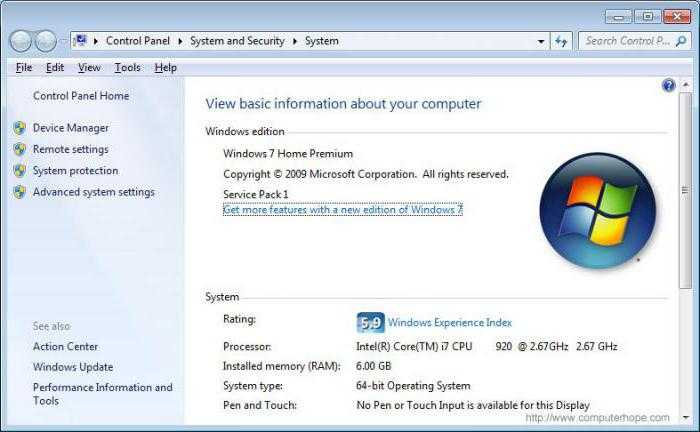
Например, в свойствах компьютера (Windows 7 на борту, или любой другой ОС) может быть найден в меню правой кнопки мыши на значок "Мой компьютер" (в Windows 10 "Этот компьютер"), где некоторые строковые свойства. Здесь приводятся лишь минимальные сведения, включая тип процессора (производитель, количество ядер, тактовая частота), объем оперативной памяти, модель системного блока или ноутбука и операционной системы (версия, разрядность).
Подобные действия в "Панели управления"
Те же действия можно выполнить, если вы идете, так сказать, окольными путями. В стандартной "панели управления" вызывается из меню "Пуск" или команды управления из консоли запускать, вы можете найти соответствующую ссылку.
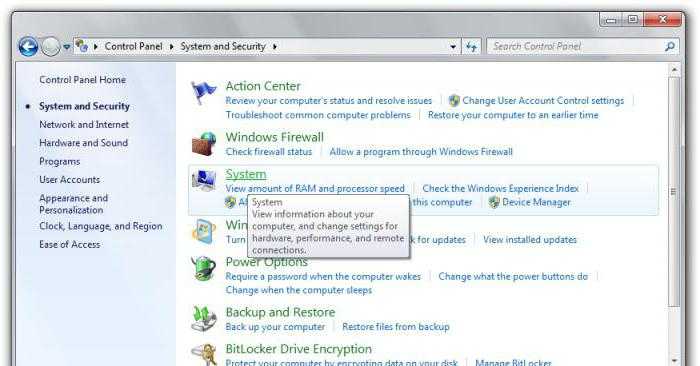
Раздел называется "Система". При нажатии на эту ссылку пользователь попадает в то же окно, которое было использовано в предыдущем случае.
Системные свойства компьютера - "Диспетчер устройств"
Однако, это была только основная информация. Для того чтобы узнать свойства компьютера в условия установленного "железа" и программных компонентов, и даже просмотреть детали об установленных драйверов устройств, следует использовать так называемые "Диспетчер устройств", где вы можете даже решить проблему, если какой-то компонент не работает, переустановить драйвера и т. д.
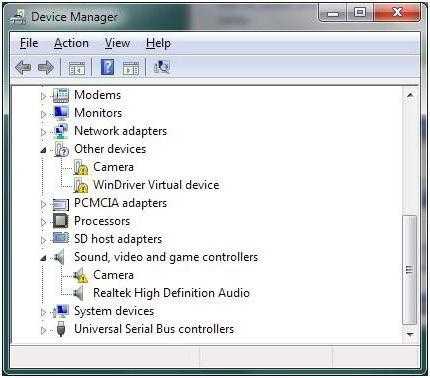
Доступ к этому разделу можно получить из той же "панели управления" в раздел администрирования, который находится в подменю, правой кнопкой мыши на значок "Компьютер" или введите в меню "Выполнить" команду devmgmt.МСЦ. Здесь вы уже можете увидеть все устройства и программные компоненты, которые изначально сортируются по типу. Тип сортировки можно изменить в соответствующем меню на главной панели вверху.
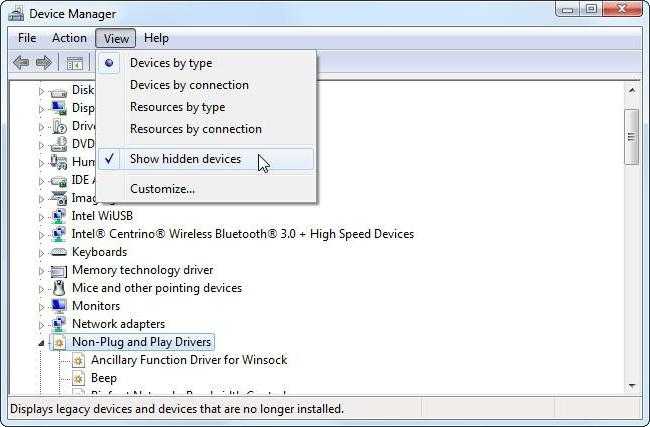
Но есть один нюанс. Тот факт, что в списке отображаются только устройства. Чтобы увидеть скрытые компоненты, вы должны использовать соответствующую строку в меню "Просмотр".
Каждое устройство имеет собственное подменю, из которого можно выбрать строку Свойства, а затем получить доступ к информации по драйверам, включить или отключить устройство, удалить или обновить драйвер, и т. д. Этот раздел удобен тем, что можно определить устройства проблемы – они обозначены желтым цветом. В разделе свойства содержит краткое описание проблемы.
Информационная система
Другой метод, который позволяет просмотреть свойства компьютера, является использование расширенной имеющейся информации через систему. В предыдущих версиях Windows ее можно найти под названием "Информационные системы". В более поздних версиях доступ к простой в использовании команду msinfo32 набрал в консоли "Выполнить".
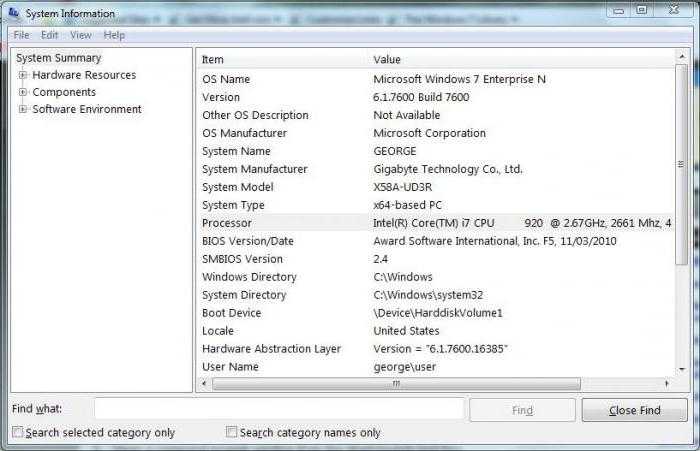
Там уже гораздо больше информации (есть даже информация о версии BIOS и прочих компонентов). Более подвержены информацию о файлах драйвера и их расположение. В этом же разделе есть три основные категории: аппаратные компоненты (устройства) и программного обеспечения. В компонентах категории вы можете найти специальный раздел для проблемных устройств, где отображаются все устройства, проблема.
Диалог С DirectX
Есть много неизвестных или просто забытый способ, который позволяет не только просмотреть свойства компьютера, но и произвести полную диагностику отдельных компонентов. Этот так называемый диалог с DirectX.
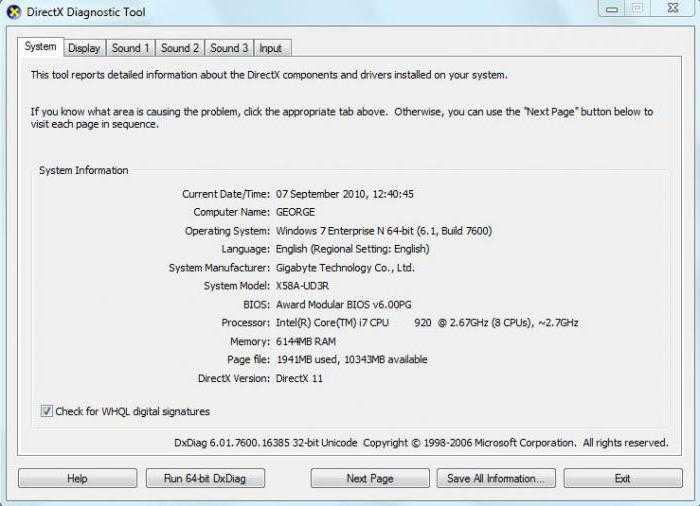
Назвать это стандартные способы, используя "панель управления" или обращение к другим разделам информационной системы, невозможно. Введите dxdiag в "Выполнить". В данном разделе в основном представлены особенности, связанные с мультимедиа, не считая основных параметров компьютерной системы.
Как уже упоминалось выше, можно диагностировать некоторые компоненты. Например, на вкладке свойства монитора характеристики GPU и состояние компонентов опоры моста с DirectX. Но вы можете легко проверить поддержки Direct3D, DirectDraw ускорение, АГП, вариаций использования с ffdshow и т. д.
Как увидеть невидимое характеристики?
Получается, что Windows изначально ограничены в своих возможностях. Поскольку компьютер свойства, которые можно просмотреть с использованием системы не в состоянии показать пользователю одну и ту же температуру процессора, скорость вращения вентилятора (кулера) и ряд скрытых параметров.

В этом случае, чтобы добраться до них, вам придется использовать специальные программы, как Эверест, ЦПУ-з, ГПУ-з, CoreTemp, SpeedFan не и т. д. Некоторые из них предоставляют информацию о оборудовании, в том числе характеристики материнской платы с отображением названий производителей оборудования и его основных параметров. Другие имеют узкую направленность и может определять температуру. Наконец, большинство из этих инструментов может быть использован для тестирования оборудования, и даже для разгона процессора или видеокарты, чем на самом деле делает оверлок предпочитая программного обеспечения, а не физическими методами.
